Suunto Ambit3 Run Brugervejledning - 2.5
Seværdigheder
Suunto Ambit3 Run har GPS-navigation, som gør det muligt for dig at navigere til en foruddefineret destination, der er gemt som en seværdighed.
Du kan også navigere, når du registrerer en træning (se Navigation under træning).
Sådan navigeres til en seværdighed:
- Åbn en sportstilstand, der har GPS aktiveret, og hold inde for at få adgang til menuen med indstillinger.
- Rul til Navigation (Navigation) ved hjælp af , og aktivér med .
- Rul til POIs (Points of interest) (Seværdigheder) ved hjælp af , og vælg med .
Uret viser antallet af gemte seværdigheder og ledig plads til nye seværdigheder. - Rul til den ønskede seværdighed ved hjælp af eller , og vælg med .
- Tryk på for at vælge Navigate (Navigér). Hvis du bruger kompasset for første gang, skal du kalibrere det (se Kalibrering af kompas). Når kompasset er aktiveret, begynder uret at søge efter et GPS-signal og viser GPS found (GPS fundet), når signalet er registreret.
- Begynd at navigere til seværdigheden. Uret viser følgende oplysninger:
- En indikator, der angiver retningen til dit bestemmelsessted (se yderligere forklaring nedenfor)
- Din afstand fra destinationen
- Uret giver besked, når du er nået frem til bestemmelsesstedet.
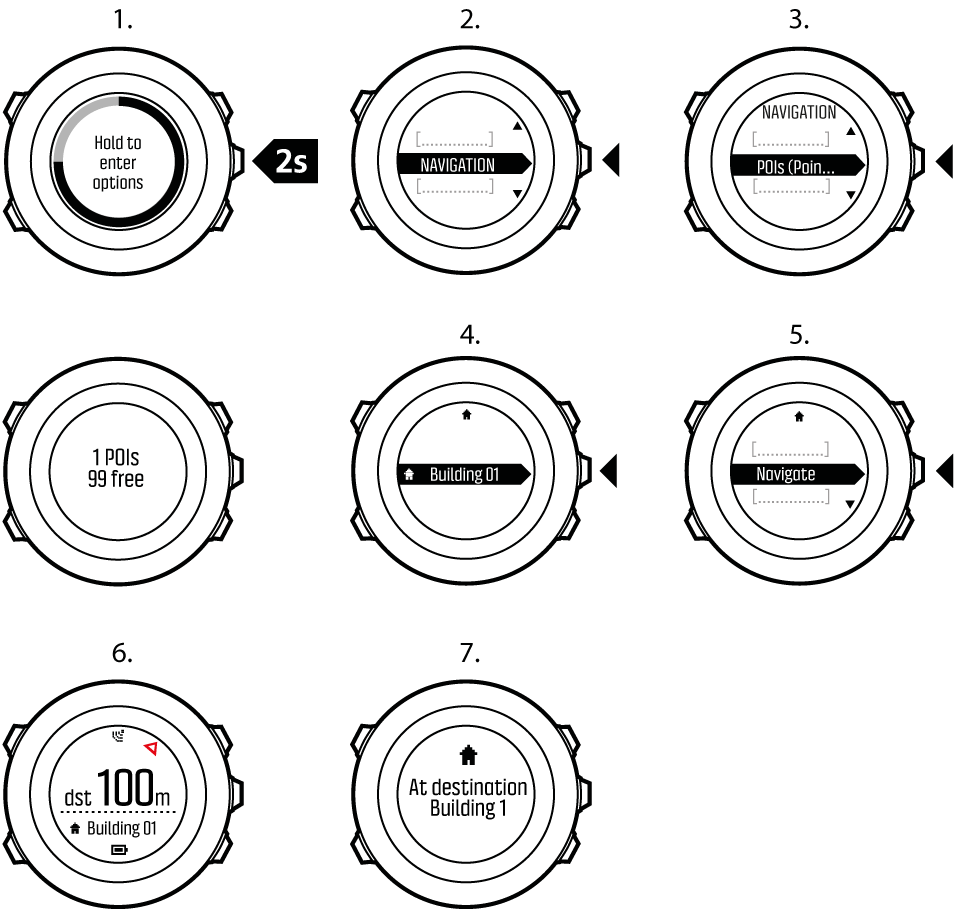
Når du står stille eller bevæger dig langsomt (< 4 km/t) viser uret retningen til seværdigheden (eller mellemstation, hvis du navigerer på en rute) på baggrund af kompaspejlingen.

Når du bevæger dig (> 4 km/t) viser uret retningen til seværdigheden (eller mellemstation, hvis du navigerer på en rute) på baggrund af GPS.
Retningen til bestemmelsesstedet, eller pejlingen, vises med en tom trekant. Bevægelsesretningen angives med ubrudte linjer øverst i displayet. Når du justerer disse to ind efter hinanden, bevæger du dig i den rigtige retning.
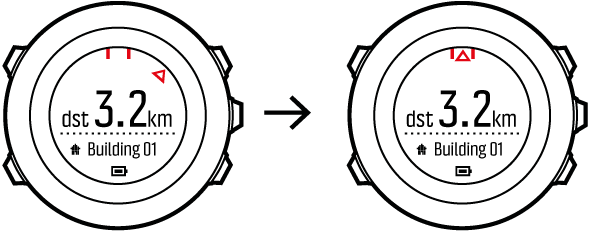
Kontrol af din placering
Suunto Ambit3 Run gør det muligt for dig at se koordinaterne for din aktuelle placering ved hjælp af GPS.
Sådan kontrollerer du din placering:
- Åbn en sportstilstand, der har GPS aktiveret, og hold inde for at få adgang til menuen med indstillinger.
- Rul til Navigation (Navigation) ved hjælp af , og aktivér med .
- Tryk på for at vælge Location (Placering).
- Tryk på for at vælge Current (Aktuel).
- Uret begynder at søge efter et GPS-signal og viser GPS found (GPS fundet), når signalet er fundet. Derefter vises dine aktuelle koordinater i displayet.
Du kan også kontrollere din placering, mens du er ved at registrere en aktivitet, ved at holde nede for at få adgang til menuen med indstillinger.
Tilføjelse af din placering som seværdighed
Suunto Ambit3 Run kan du gemme din aktuelle placering som en seværdighed. Du kan f.eks. til enhver tid navigere til en gemt seværdighed under din træning.
Du kan gemme op til 250 seværdigheder i uret. Bemærk, at ruter også tæller med i denne kvote. Hvis du f.eks. har en rute med 60 mellemstationer, kan du gemme yderligere 190 seværdigheder i uret.
Du kan vælge en seværdighedstype (ikon) og et seværdighedsnavn fra en foruddefineret liste.
Sådan gemmes en placering som en seværdighed:
- Åbn en sportstilstand, der har GPS aktiveret, og hold inde for at få adgang til menuen med indstillinger.
- Rul til Navigation med og aktiver med .
- Tryk på for at vælge Location.
- Vælg CURRENT eller DEFINE for at ændre længdegrads- og breddegradsværdierne manuelt.
- Tryk på for at gemme placeringen.
- Vælg en passende seværdighedstype for placeringen. Rul igennem de forskellige seværdighedstyper ved hjælp af eller . Vælg en seværdighedstype ved hjælp af .
- Vælg et passende navn til placeringen. Rul igennem de mulige navne ved hjælp af eller . Vælg et navn ved hjælp af .
- Tryk på for at gemme seværdigheden.
Sletning af seværdigheder
Du kan slette en seværdighed i uret
Sådan slettes en seværdighed:
- Åbn en sportstilstand, der har GPS aktiveret, og hold inde for at få adgang til menuen med indstillinger.
- Rul til navigation med og aktiver med .
- Rul til POIs (Points of interest) med og vælg med .
Uret viser antallet af gemte seværdigheder og ledig plads til nye seværdigheder. - Rul til den seværdighed, du ønsker at slette med eller og vælg med .
- Rul til Delete med . Vælg med .
- Tryk på for at bekræfte.